Konvertera, redigera och komprimera videor/ljud i över 1000 format med hög kvalitet.
Tio videokompressorer som laddar upp till Discord smidigt
Discord, en populär plattform för röststyrda sociala nätverk, har en gräns för storleken på uppladdade videor, som inte får överstiga 8 MB för en enskild fil. Du måste använda en videokompressor för Discord att skicka videor som överskrider denna gräns framgångsrikt. Så, hur väljer du ett verktyg som kan komprimera dina videor effektivt samtidigt som bildkvaliteten bibehålls? I den här artikeln kommer vi att rekommendera flera videokompressorer för Discord för olika användarnivåer. Låt oss ta en titt och se vilken som passar dig bäst!
Guidelista
Discord-guide för val av videokompressor Bästa och kraftfullaste videokompressorn för Discord HandBrake – Kraftfull Discord-kompressor med öppen källkod FFmpeg – Direkt kommandoradskompressor för Discord ShotCut – Flexibel videokompressor för Discord-delning Any Video Converter – Discord Compressor skräddarsydd för uppladdningar VEED.io – Snabb och enkel Discord-videokomprimering online 8mbvideo – Enkel kompressor designad för Discords 8MB-gräns Clipchamp – Enkel och webbläsarbaserad Discord-kompressor FreeConvert – Onlinekompressor för anpassningsbar Discord-video XConvert – Lätt online snabbkomprimering för Discord| Verktygsnamn | Svårighet | Videoredigering | Justerbar bildfrekvens | Filstorleksgräns | Förhandsgranska support |
| 4Easysoft | Lätt | √ | √ | Ingen specifik gräns | √ |
| Handbroms | Medium | × | √ | Obegränsat | √ |
| FFmpeg | Hård | × | √ | Obegränsat | × |
| ShotCut | Medium | ✓ | ✓ | Obegränsat | ✓ |
| Vilken videokonverterare som helst | Medium | √ | √ | Obegränsat | × |
| Veed.io | Lätt | √ | × (Endast Pro) | 250 MB (gratis) | √ |
| 8mbvideo.com | Lätt | × | × | 8 MB (fast) | √ |
| Clipchamp | Lätt | √ | √ | Ingen specifik gräns | √ |
| FreeConvert | Lätt | × | √ | 1 GB (gratis) | × |
Discord-guide för val av videokompressor
Du kan använda följande kriterier som referens när du väljer rätt Discord-videokompressor.
Kompressionsalternativ
Discord-fria användare kan bara ladda upp filer upp till 8 MB, så komprimeringsverktyget måste stödja komprimering av videostorlekar till denna gräns. Helst bör verktyget tillåta användare att manuellt justera upplösning, bitrate eller bildhastighet för att balansera videokvaliteten.
Driftssvårigheter
Svårigheten att använda olika verktyg varierar kraftigt från nybörjare till avancerade användare. Grafiska gränssnittsverktyg är mer lämpade för nybörjare, medan kommandoradsverktyg som FFmpeg är kraftfulla men har en brant inlärningskurva.
Tillgänglighet av redigeringsverktyg
Vissa komprimeringsverktyg har funktioner för redigering, beskärning och textning som gör att du kan redigera och komprimera samtidigt, vilket eliminerar ytterligare bearbetningssteg.
Kompressionshastighet
Komprimeringseffektiviteten är lika viktig. Huruvida den stöder hårdvaruacceleration och flertrådad bearbetning påverkar direkt den tid som krävs för komprimering.
Bästa och kraftfullaste videokompressorn för Discord
4Easysoft Total Video Converter är en av de bästa Discord-videokompressorerna med snabb komprimeringshastighet, exakt filstorlekskontroll och möjligheten att justera bildhastigheten och andra kvalitetsinställningar. Den kan mata in den exakta komprimerade videostorleken och förhandsgranska de komprimerade filerna för Discord. Den kan minska upp till 80% av filstorleken, och du kan justera bildhastigheten och utdataformatet.

GPU-accelererade konverteringar är snabba och smidiga.
Bestäm exakt storleken på den komprimerade Discord-filen.
Stöd för fler redigeringsfunktioner för att justera videon ytterligare.
Justerbar bildfrekvens för att säkerställa kvaliteten efter komprimering.
100% Säker
100% Säker
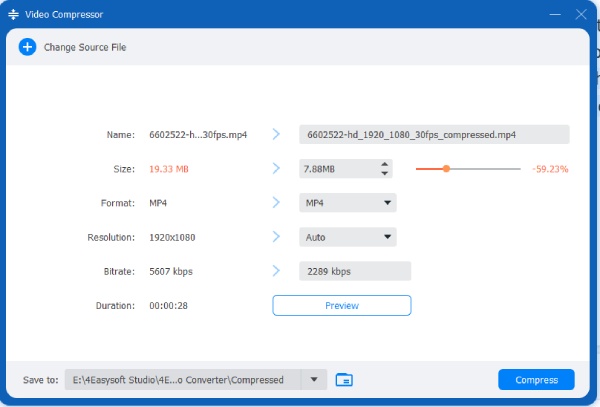
Steg 1Kör programvaran, klicka på "Verktygslåda" och hitta "Videokompressor". Importera sedan Discord-videon.
Steg 2Välj den filstorlek och bildfrekvens du behöver. Du kan förhandsgranska de första tio sekunderna. Klicka på "Komprimera" i det nedre högra hörnet för att spara.
HandBrake – Kraftfull Discord-kompressor med öppen källkod
HandBrake är ett bra val för att komprimera filer för Discord. Det är en gratis videokomprimeringsverktyg med öppen källkod som stöder anpassad upplösning, bithastighet och filformat. Detta gör att videon bibehåller skärpan samtidigt som filstorleken minskas avsevärt, vilket komprimerar Discord-videon för att enkelt nå uppladdningsbegränsningarna.
HandBrake stöder även batchkomprimering och förinställda funktioner. Användargränssnittet är dock inte nybörjarvänligt och svårare att läsa.
Steg 1Klicka på "Öppen källkod" för att importera videon, klicka på "Förinställning" och välj "Webb". Välj Discord Liten 2 min 360p30.
Steg 2Klicka på "Bläddra" för att välja sökvägen för att spara. Klicka sedan på "Starta avkodning" för att komprimera Discord-videon.
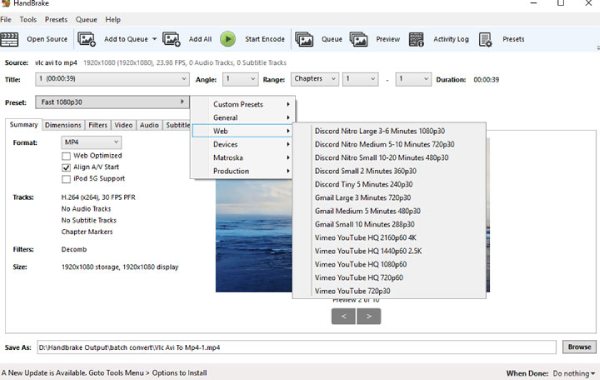
FFmpeg – Direkt kommandoradskompressor för Discord
FFmpeg är en Discord-videokompressor med CDM-stöd. Den är gratis att ladda ner och kan köras offline, men du måste konfigurera den. Den här applikationen är en populär lösning för videokonvertering, storleksändring, trimning och komprimering, och du kan också använda den som en konverterare. Du måste dock känna till koder eller kommandon innan du använder dem för att komprimera video för Discord.
Steg 1Öppna ett terminal- eller kommandoradsverktyg. Kör komprimeringskommandot, t.ex. ffmpeg -i input.mp4 -vcodec libx264 -crf 28 output.mp4
Steg 2Den resulterande output.mp4 är den komprimerade videon.
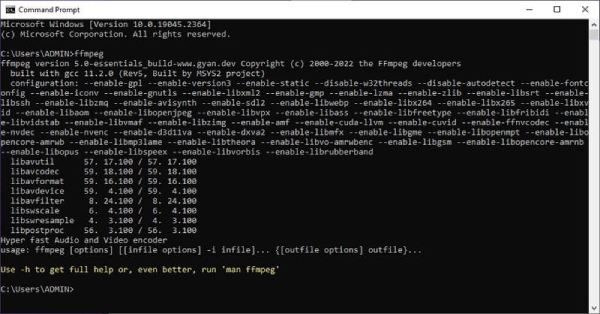
ShotCut – Flexibel videokompressor för Discord-delning
Shotcut är ett gratis videoredigeringsprogram med öppen källkod som komprimerar videor för Discord. Det stöder olika videokodningsformat och hundratals ljud- och videoformat och koder. Användare kan anpassa upplösning, bithastighet och bildhastighet för att säkerställa kvalitet. Dessutom erbjuder det tidslinjeredigering, ljudkontroll och andra funktioner som hjälper till att komprimera Discord-videostorlek samtidigt som god synkronisering bibehålls.
Steg 1Öppna Shotcut, importera din videofil och dra den till tidslinjen.
Steg 2Klicka på "Exportera", välj ett lämpligt kodningsformat som H.264 och justera upplösning, bithastighet och bildhastighet i "Avancerat" för att minska filstorleken.
Steg 3Ange filnamn och spara plats, klicka på "Exportera fil" för att börja komprimera och spara den nya videon.
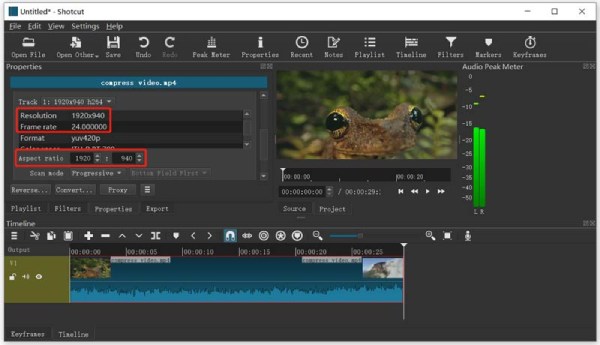
Any Video Converter – Discord Compressor skräddarsydd för uppladdningar
Alla videokonverterare kan konvertera videor till HEVC-format för att komprimera Discord-filstorleken och trimma/dela videor för en kortare längd. Videobehandlingsprestandan förbättras med hårdvaruacceleration. Den stöder också anpassning av videokodek, bitrate, bildhastighet och video-/ljudkvalitet för enkel publicering i Discord.
Steg 1Klicka på "Lägg till video" och välj utdataformat i profilfönstret. Koda videon med HEVC-kodeken.
Steg 2I det nedre högra hörnet ställer du in start- och stopptider för att förkorta videon. Klicka på "Konvertera nu" för att komprimera videon för Discord.
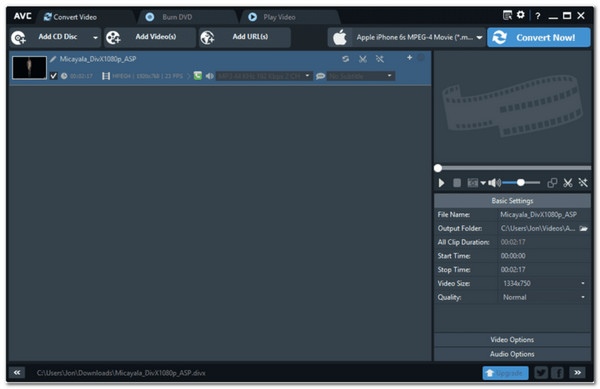
VEED. IO – Snabb och enkel Discord-videokomprimering online
Om du behöver en gratis filkomprimeringslösning för Discord online är VEED.IO perfekt. Den är lätt att använda och kan komprimeras förlustfritt. komprimera MP4, MOV och 3GP-format, ändra bildfrekvensen med mera. Den kan också lägga till musik-/bild-/textöverlägg till videor och trimma/klippa/beskära oönskade delar. Den exporterar dock med en vattenstämpel och stöder endast videor under 250 MB.
Steg 1Öppna webbsidan för VEED.IO-videokomprimering och importera videon.
Steg 2Välj önskad bildfrekvens, upplösning och komprimeringsläge. Klicka sedan på "Komprimera video".
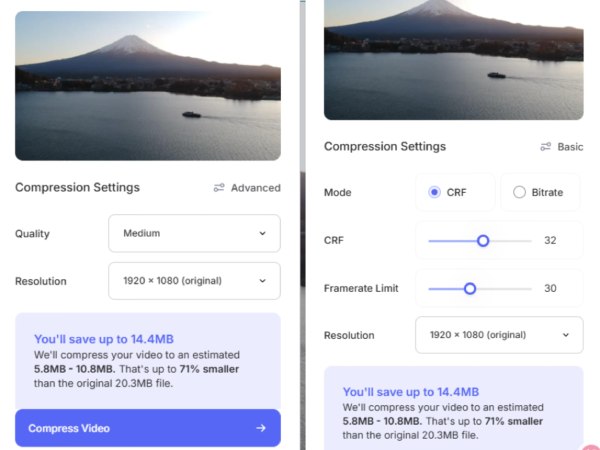
8mb.video – Enkel kompressor designad för Discords 8MB-gräns
8mb.video är utformad för att komprimera filer på 100 MB+ till några megabyte, vilket är utmärkt för att komprimera videor för Discord. Dess komprimeringsalternativ är fasta och videoparametrarna kan inte justeras. Så den utgående videokvaliteten garanteras inte och videouppladdningsprocessen är mycket långsam.
Steg Öppna den officiella webbplatsen och klicka på "Bläddra" för att importera videon. Välj den filstorlek du vill komprimera. Klicka på "Ladda upp" för att spara den komprimerade Discord-videon.
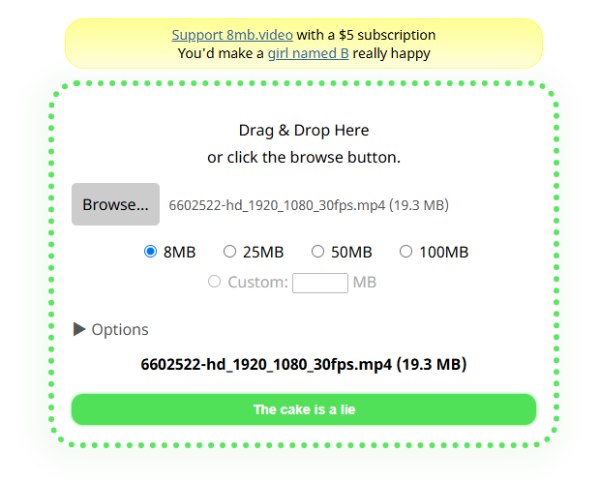
ClipChamp – Enkel och webbläsarbaserad Discord-kompressor
ClipChamp är ett onlineverktyg som komprimerar Discord-videor med omfattande redigeringsfunktioner. Det ändrar storleken på videon genom att ändra upplösningen, som har sju alternativ. Det erbjuder många mallar och filter för att göra din video vackrare. Det kan dock inte välja den specifika storleken på den komprimerade Discord-filen.
Steg 1Öppna den officiella webbplatsen för att logga in på ditt konto. Tryck på Skapa video för att importera videon och dra sedan videon till ClipChamps tidslinje för att trimma, dela osv. för att redigera videon.
Steg 2I det övre högra hörnet väljer du videons bildförhållande och klickar sedan på Exportera för att välja en lägre videoupplösning och skapa en komprimerad video för Discord.
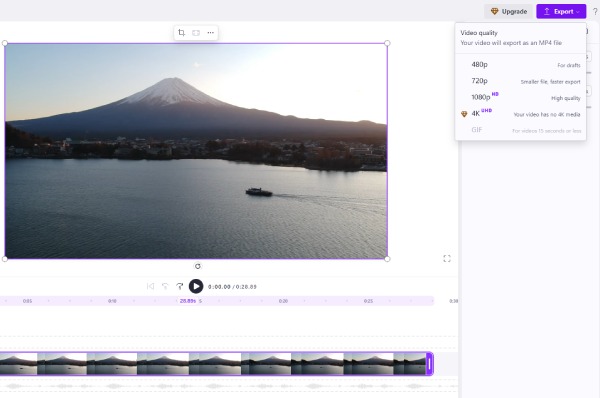
FreeConvert – Onlinekompressor för anpassningsbar Discord-video
FreeConvert är också en valfri gratis online-videokomprimator för Discord-användare. Den ger ett enkelt sätt att komprimera videor för Discord upp till en maximal videofilstorlek på 1 GB. Den konverterar videokodekformat, justerar upplösning, bitrate etc. och ställer in filkomprimeringshastigheten för reducerade Discord-videofilstorlekar, vilket håller kvaliteten så hög som möjligt.
Steg 1Öppna den officiella webbplatsen och klicka på "Välj fil" för att importera videon.
Steg 2Scrolla ner för att justera videoparametrarna och komprimeringsförhållandet; du kan se den komprimerade filstorleken. Klicka på "Komprimera nu" för att spara den.
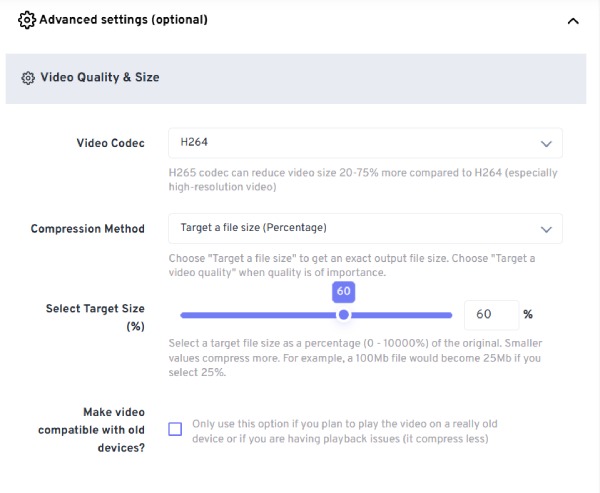
XConvert – Lätt online snabbkomprimering för Discord
XConvert är också ett utmärkt onlineverktyg för att komprimera videor för Discord. Det låter dig välja olika komprimeringslägen och codecs och komprimera flera format, som MP4, MOV, etc. Det har dock inga redigeringsverktyg, stöder inte batchkomprimering och har färre parametrar att ställa in.
Steg Öppna XConvert-webbplatsen och klicka på "Lägg till videofil". Scrolla ner för att ställa in det läge du vill komprimera, codec, etc. Klicka sedan på "Komprimera" och hämta den komprimerade Discord-videon.
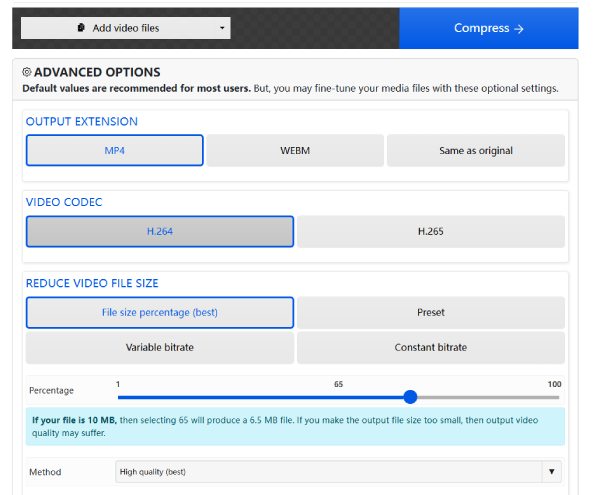
Slutsats
Baserat på rekommendationerna ovan kan du välja skrivbordsvideokompressor för Discord, eftersom det vanligtvis erbjuder mer detaljerade parameterjusteringar. Onlineverktyg kan också uppfylla dina behov om du behöver komprimera videor över olika enheter. Bland de verktyg som uppfyller dessa kriterier samtidigt som de bibehåller videokvaliteten, 4Easysoft Total Video Converter är ett toppval. Ladda ner det och prova det för att uppleva dess kraftfulla funktioner.
100% Säker
100% Säker


